Когато работите с изображения на вашия компютър, тяхната DPI резолюция може да стане подходяща. DPI означава точки на инч и представлява колко пиксела са в рамките на един инч. По-високият DPI обикновено води до по-добро качество на изображението.

Тъй като DPI не е информацията, която средният потребител среща в ежедневната си работа, ще трябва да проверите детайлите на изображението, за да получите тази информация. За да направите това, отворете свойствата на файла с изображение чрез Windows Explorer. Разбира се, програми за редактиране на изображения като Adobe Photoshop или GIMP също могат да ви дадат тази информация.
Проверете DPI на изображение с помощта на Windows File Explorer
Най-лесният начин да проверите разделителната способност на DPI на изображение е да използвате Windows File Explorer.
- За да отворите File Explorer, натиснете Windows + E бутони на вашата клавиатура едновременно. Можете също да щракнете върху логото на Windows в долния ляв ъгъл на лентата на задачите и да започнете да пишете „ File Explorer .”
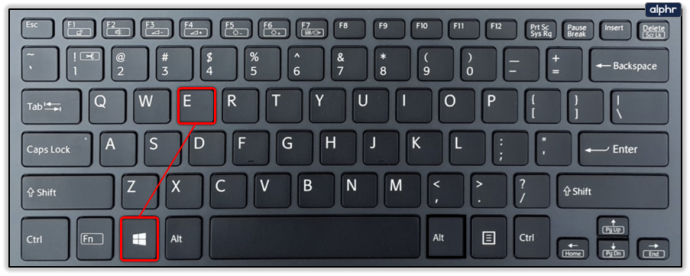
- Използвайте File Explorer, за да отидете до местоположението на изображението, което искате да проверите.
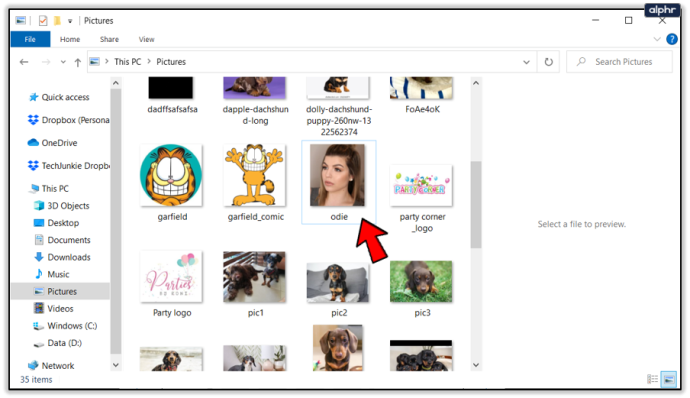
- Щракнете с десния бутон върху файла с изображението и щракнете Имоти в долната част на менюто.
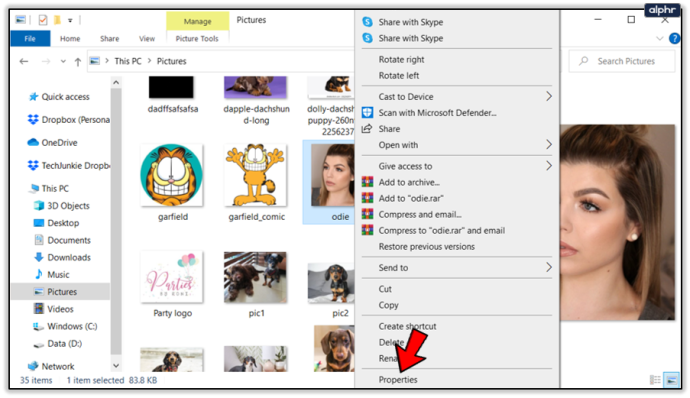
- В Имоти меню, щракнете върху Подробности раздел.
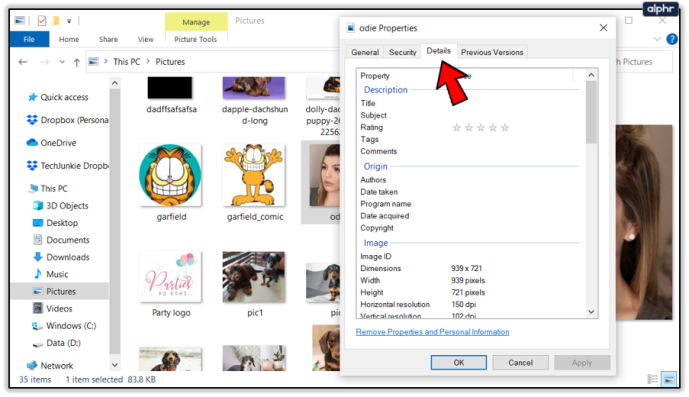
- Превъртете надолу до Образ раздел от менюто; ще видите две стойности, които ви дават DPI на вашето изображение: Хоризонтална разделителна способност и Вертикална разделителна способност .
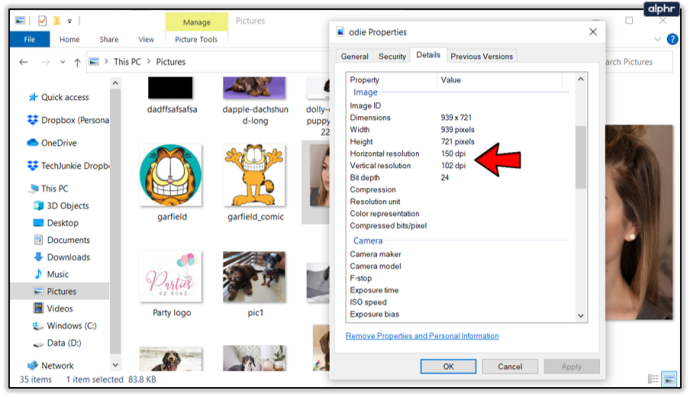
Ако често работите с изображения на компютъра си и информацията за DPI е подходяща за вас, можете да персонализирате оформлението на File Explorer, така че винаги да показва и тази информация.
- Използвайки File Explorer, отидете до папката, съдържаща вашите изображения.
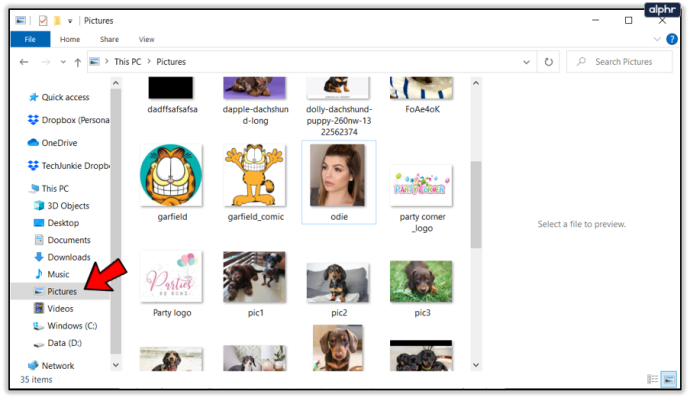
- Щракнете върху Преглед раздел в горното меню.
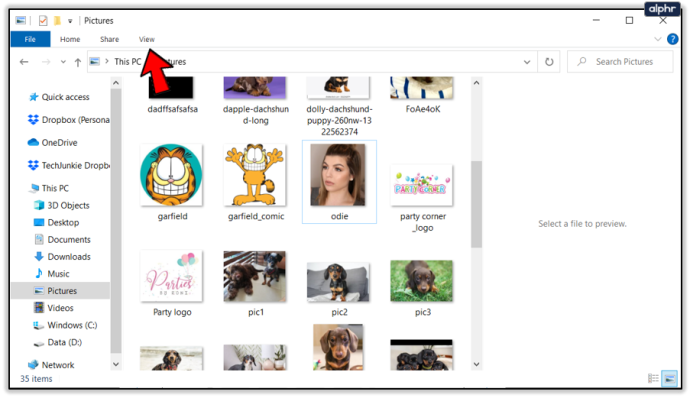
- Изберете Подробности като оформление на изгледа за тази папка.
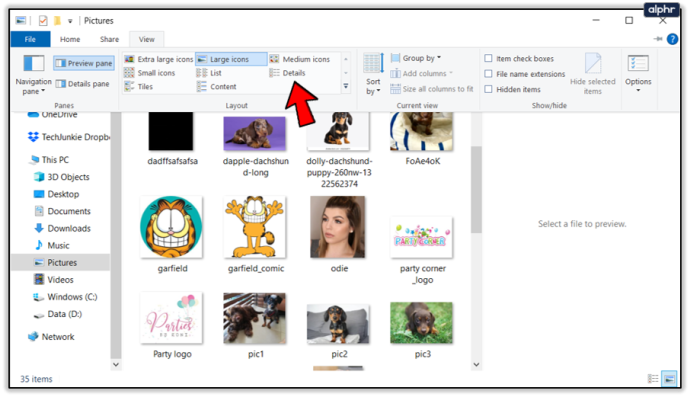
- Централната част на прозореца вече ще показва вашите файлове с изображения (и всички други файлове също), сортирани вляво.

- Обърнете внимание на колоните, съдържащи различни подробности вдясно от имената на файловете, и щракнете с десния бутон върху някое от имената на колоните.
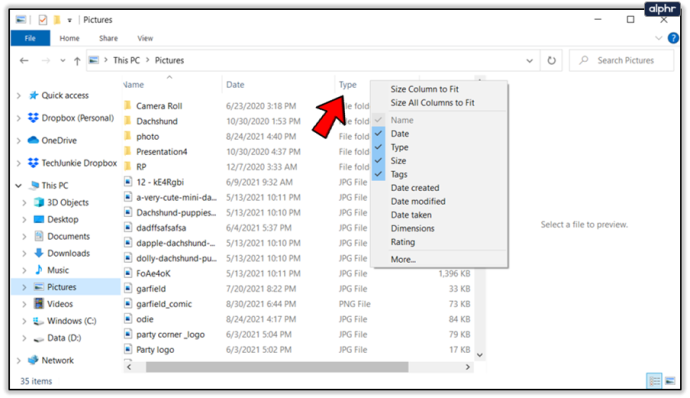
- Кликнете Повече ▼… в долната част на менюто.
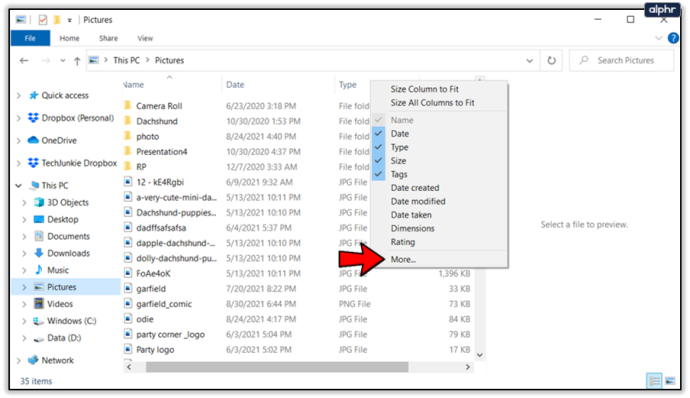
- The Изберете Детайли ще се появи меню.
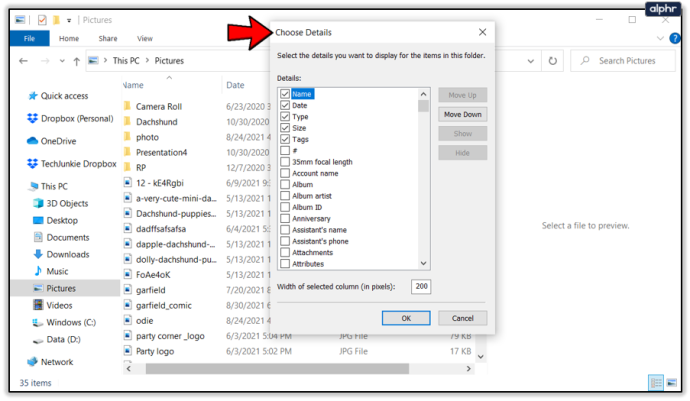
- Тук превъртете надолу до Хоризонтална разделителна способност и Вертикална разделителна способност опции и поставете отметки в съответните квадратчета.
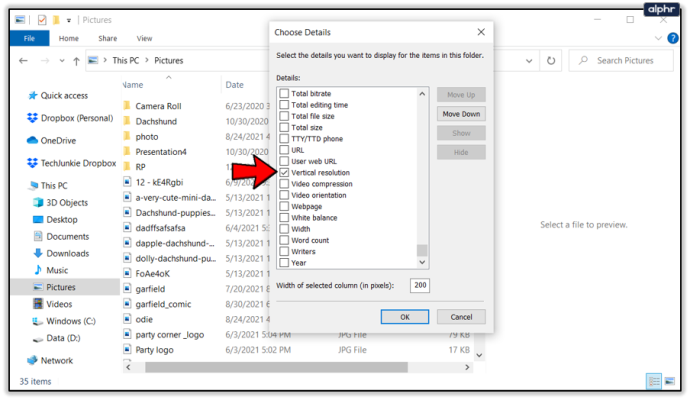
- Кликнете Добре за да затворите менюто.
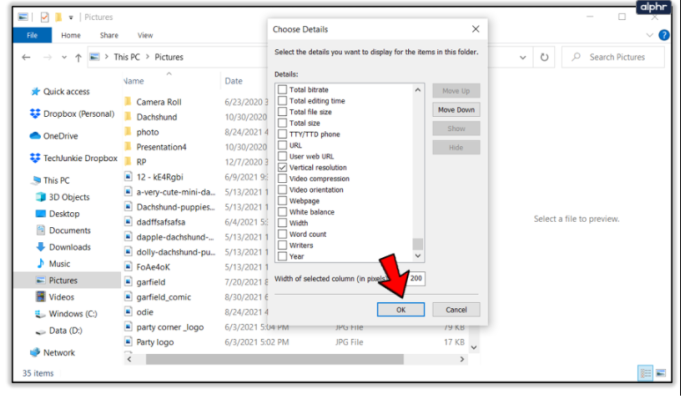
- Сега трябва да видите две нови колони, показващи разделителната способност на DPI за всяко изображение. Можете също така да сортирате файлове, като щракнете върху всяко име на колона. Ако търсите конкретен DPI, задръжте курсора на мишката над заглавката на колоната, докато видите стрелката вдясно от името на колоната, сочеща надолу. Щракнете върху стрелката, за да разкриете менюто за филтриране и изберете всяка DPI стойност, която вашите файлове може да имат.
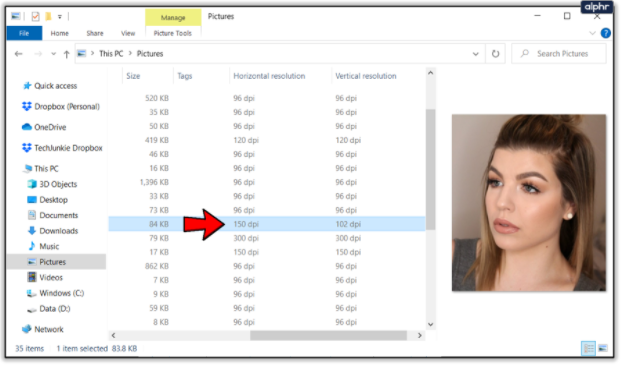
Как да проверите DPI на изображение на Mac
Ако сте потребител на Mac и трябва да видите подробностите за DPI на изображението, можете да следвате следните стъпки:
- Отворете изображението в Preview.
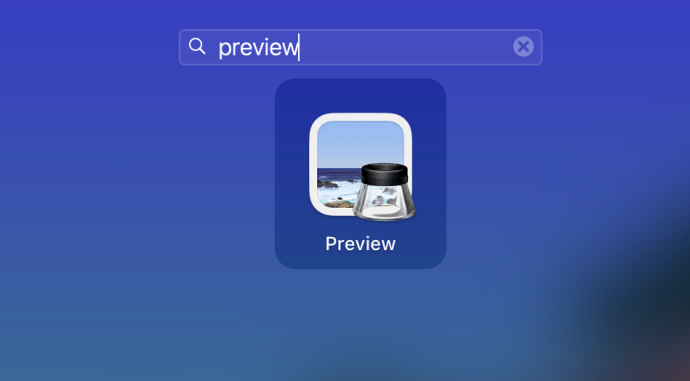
- Кликнете Инструменти в менюто в горната част.
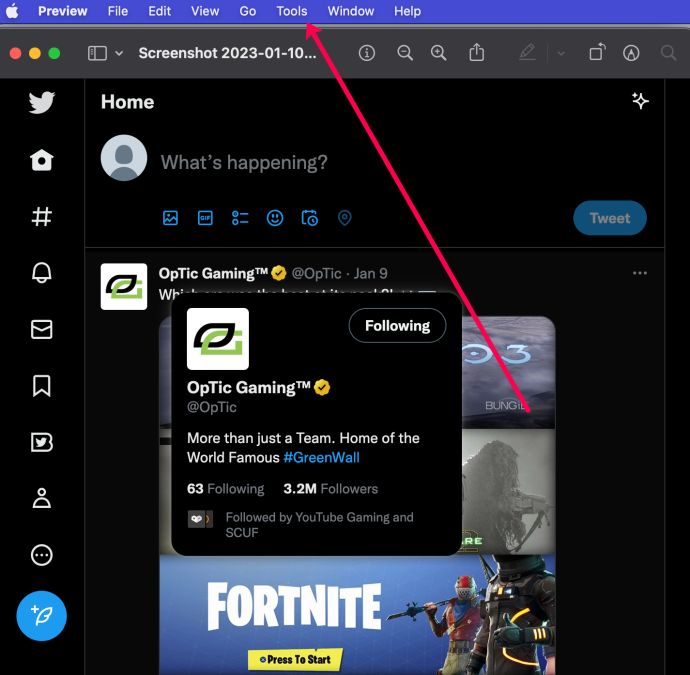
- Кликнете Покажи инспектор .
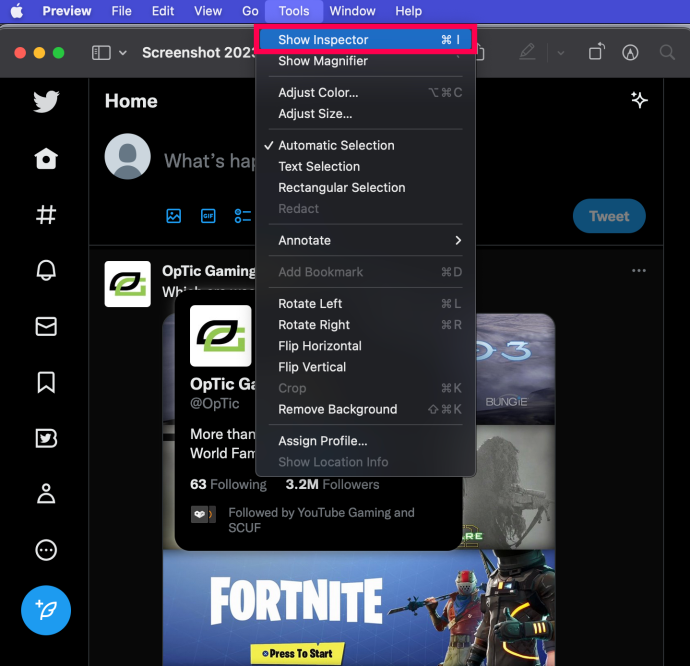
- Вижте DPI на изображението в малкия изскачащ прозорец.
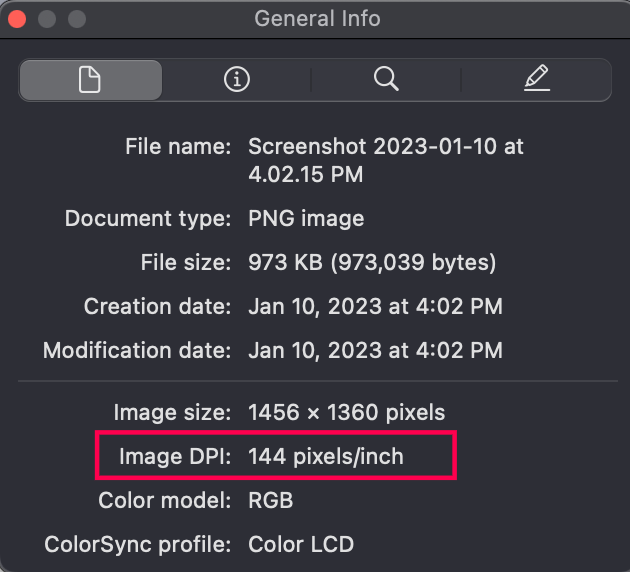
Проверете DPI на изображение с Adobe Photoshop
Като върховен инструмент за редактиране на изображения за много професионалисти, Фотошоп ви позволява да проверите DPI на изображение във всеки един момент. За да проверите това, следвайте тези няколко стъпки.
- Отворете желаното изображение във Photoshop.
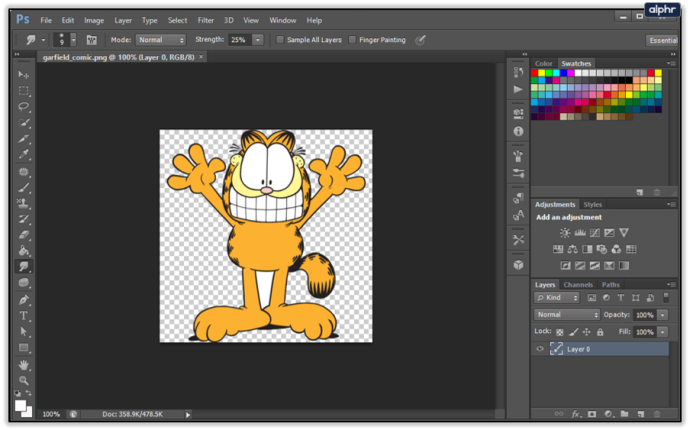
- В горното меню щракнете върху Образ раздел.
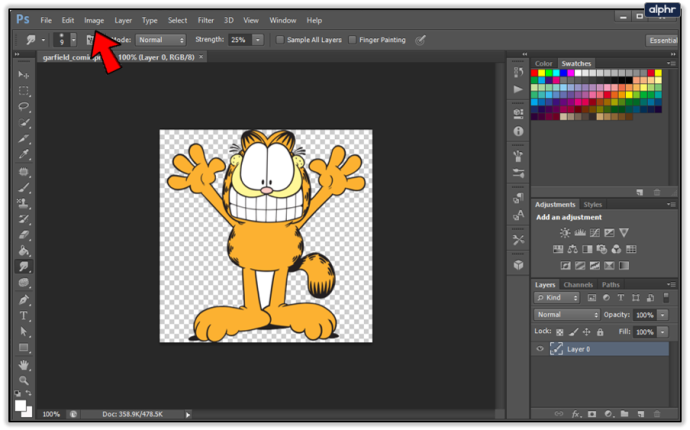
- Кликнете Размер на изображението; ти можете също да получите достъп до това меню чрез натискане Alt + Shift + I на вашата клавиатура.
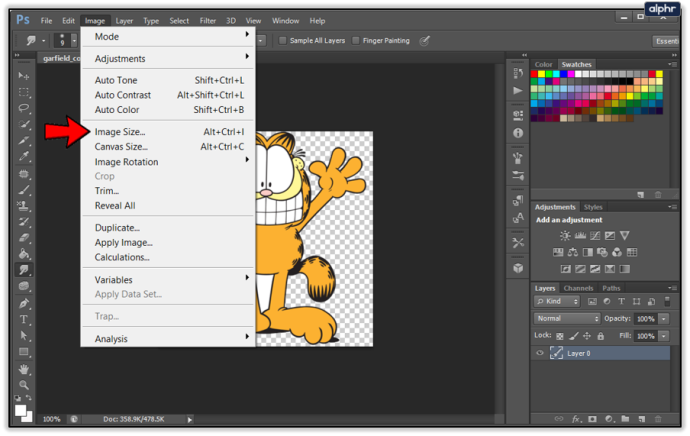
- В Размер на документа раздел, ще видите Резолюция стойност. Това е вашият DPI; просто се уверете, че единиците в падащото меню до него са Пиксели/инч .
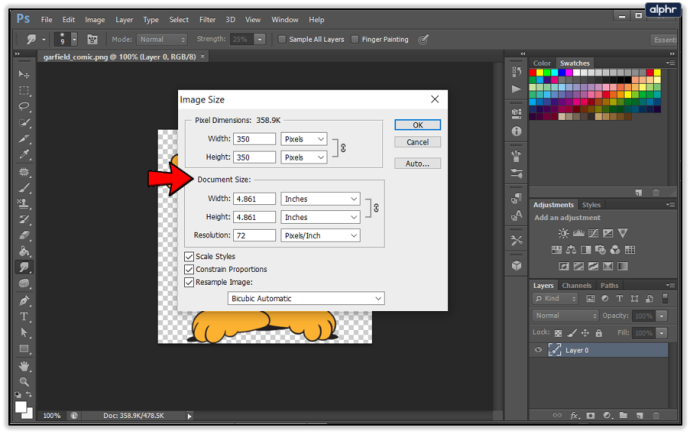
Въпреки че Photoshop не обозначава изрично тази стойност като DPI, а по-скоро PPI (пиксели на инч), на практика ви дава почти същата информация.
Проверете DPI на изображение с помощта на GIMP
Със стръмните си цени Photoshop може да не е най-достъпният инструмент за повечето хора. Ето защо мнозина използват GIMP, безплатното за използване приложение за редактиране на изображения с отворен код. Освен това ви предоставя информация за DPI разделителната способност на вашето изображение.
- Отворете желаното изображение в GIMP.
- Същото като във Photoshop, щракнете върху Образ раздел от горното меню.
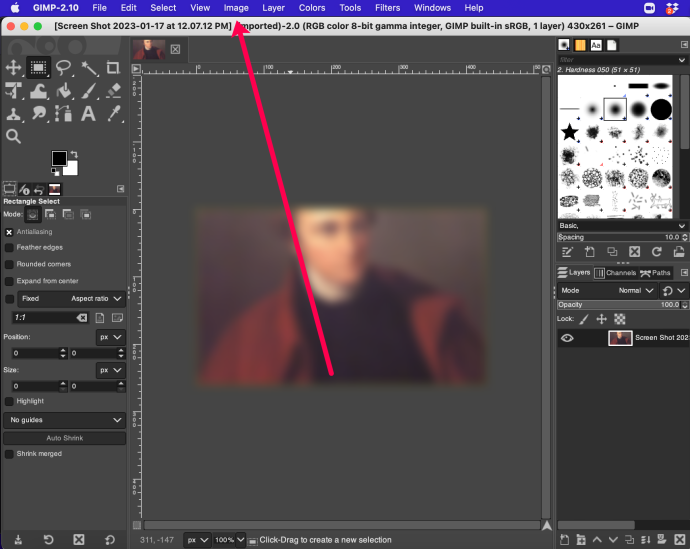
- Сега щракнете върху Мащабиране на изображението... опция.
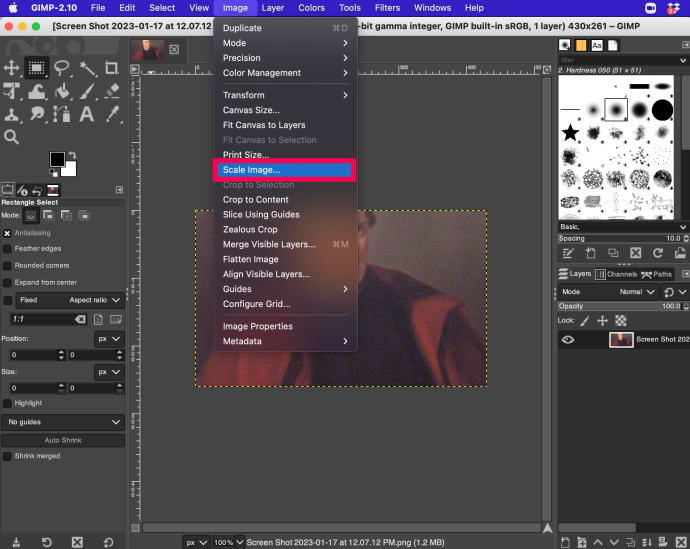
- До X резолюция и Y резолюция стойности, изберете пиксели/инч опция от падащото меню.
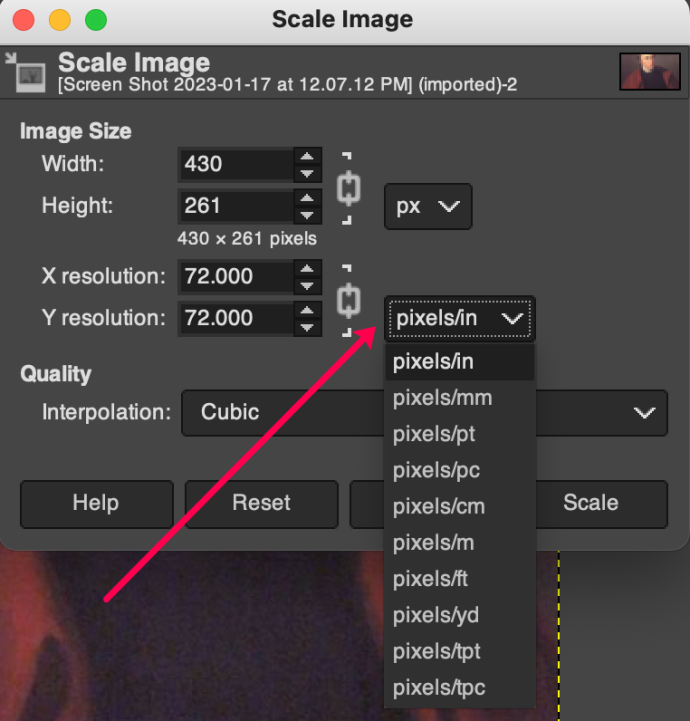
- Стойностите на разделителната способност вече ще ви покажат DPI на изображението.
Тук важи същата логика като във Photoshop – пикселите на инч представляват DPI на вашето изображение.
често задавани въпроси
Ето отговорите на още въпроси, които ни задаваха относно преглеждането на DPI на изображение.
Мога ли да променя DPI на изображение?
да Но може да се нуждаете от услуга на трета страна, за да го направите. Потребителите на Mac могат да отворят изображението в Preview и да изберат Инструменти>Коригиране на размера .
как да изберете текстово поле в боя
Потребителите на компютри обаче трябва да използват нещо подобно Адобе Фотошоп или друга услуга, която намерите онлайн.
Коя е най-добрата DPI за печат?
Най-общо казано, 300 DPI е най-подходящ за печат. Въпреки това, ако използвате по-гланцирана хартия, може би е най-добре да отидете малко по-високо, до 600 DPI.
Намиране на DPI на изображение
Независимо дали искате да проверите DPI на изображението или искате да го промените, има няколко начина да направите това. Докато File Explorer в Windows ви позволява да виждате само DPI, приложенията за редактиране на снимки ви позволяват да манипулирате размера на изображението и разделителната способност на DPI.
Смятате ли тези съвети за полезни? Колко важни са стойностите на DPI за вашата работа? Моля, споделете мислите си в секцията за коментари по-долу.









